Obsidian 插件:Metronome
插件名片
概述
在您的笔记中添加互动节拍器。
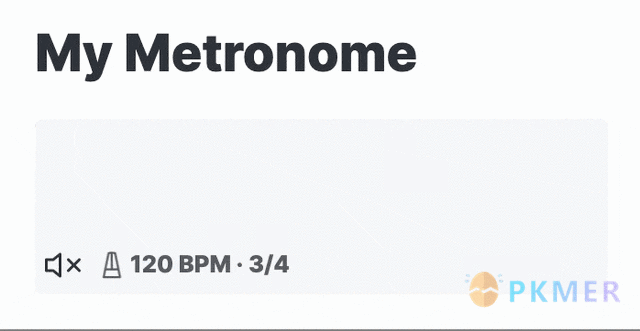
原文出处
下面自述文件的来源于 Readme
Readme(翻译)
下面是 obsidian-metronome-plugin 插件的自述翻译
黑曜石节拍器 🎵
使用此插件在您的笔记中添加交互式节拍器。可以仅使用可视化节拍器,也可以打开点击或蜂鸣声。自定义节奏、拍子、乐器、大小等。与 obsidian-plugin-abcjs 搭配使用,让您的乐谱和节拍器在单个笔记中和谐共存!
在您的 Obsidian 笔记中使用以下 Markdown 代码:
# 我的节拍器
```metronome
bpm: 120
meter: 3/4
size: medium
```
为什么?
我在Obsidian中使用[obsidian-plugin-abcjs](https://github.com/TilBlechschmidt/obsidian-plugin-abcjs)来编写音乐符号,有时在现场表演中,我需要知道以何种速度演奏一首歌曲。这个插件提供了一个可视化的节拍器,我可以将其放在我的音乐旁边,作为正确演奏速度的良好提醒。在练习时,我可以将其解除静音,并在节拍上进行练习。
## 安装
1. 在 Obsidian 中,转到“设置”>“社区插件”,如果启用了安全模式,请禁用它。
1. 选择**浏览**并搜索**Metronome**插件。
1. 安装插件。
1. 启用插件。
## 用法
打开一个笔记并在笔记中放置一个代码块,就像下面的例子一样。给它一个你的速度的 `bpm`(每分钟节拍)。在下面的例子中,我将 `bpm` 设置为 `120`。
````markdown
# 我的基本节拍器
```metronome
bpm: 120
```这将在你的笔记中生成一个可视化的节拍器。默认情况下,它是静音的,但你可以按下取消静音按钮来听到它的点击声(或者更改 muted 选项,使其默认点击声— 有关更多选项,请参见下文)。

你可以进一步自定义节拍器:
# 我更加花哨的节拍器
```metronome
bpm: 120
meter: 12/8
size: large
instrument: beep
tickNotes: A5
tockNotes: A4
```
## 节拍器选项
这些是在创建节拍器时可以更改的所有选项。只有 `bpm` 选项是必需的。
| 选项 | 类型 | 描述 | 默认值 |
| ------------ | -------------------------------------------------------------------------------------------------------------- | -------------------------------------------------------------------------------------------------------------------------------------------------------------------------------------------------------------------------------------------------------------------------------------------------------------------------------------------------------------------------------------------- | ------------------------------------------------------------- |
| `bpm` | 数字或字符串 | [每分钟节拍数](https://en.wikipedia.org/wiki/Tempo)。必须大于0。支持使用加法、减法、乘法和除法的简单数学表达式,因为有时您可能想要加倍节奏(`60*2`),减半节奏(`140/2`),或者增加或减少节奏但保持对以后参考的原始值的跟踪(`90+12`)。 | (必需) |
| `meter` | 字符串 | 要播放的[拍子记号](https://en.wikipedia.org/wiki/Time_signature)(拍子记号)。底数必须为1、2、4、8、16、32或64。示例:`4/4`、`3/4`、`6/8`、`12/8`。 | `4/4` |
| `muted` | `yes` 或 `no` | 节拍器的音频是否开始静音。 | `yes` |
| `autoStart` | `yes` 或 `no` | 节拍器是否立即开始闪烁。如果 `autoStart` 是 `yes`,并且 `muted` 是 `no`,那么节拍器的声音也会立即开始播放。 | `yes` |
| `stopAfter` | 类似于 `30s`、`1h`、`1h30m` 的持续时间 | 在给定的持续时间后自动停止节拍器。 | 无 |
| `countdown` | `always`,或类似于 `30s`、`1h`、`1h30m` 的持续时间 | 当与 `stopAfter` 结合使用时,控制在节拍器自动停止之前“停止中...”倒计时按钮显示的时间。设置为 `always` 以始终显示倒计时。 | `10s`,或 `stopAfter` 的值(如果小于10秒) |
| `size` | `small`、`medium`、`large` 或 `xlarge` | 控制音符中节拍器的大小。 | `small` |
| `style` | `pulse`、`pendulum`、`line`、`dots` | 控制节拍器的样式。`pulse` 使整个区域闪烁颜色。`pendulum` 显示一个摆动的摆锤节拍器的插图。`line` 显示一个左右移动的垂直线。`dots` 显示点。当 `size` 为 `small` 时,只有 `pulse` 可用。其他样式仅在 `size` = `medium` 及以上时可用。 | `pulse` |
| `instrument` | `click`、`beep`、`AMSynth`、`DuoSynth`、`FMSynth`、`MembraneSynth`、`MetalSynth`、`MonoSynth` 或 `PluckSynth` | 更改节拍器的乐器。 | `click` |
| `tickNotes` | 字符串 | 这确定在**下拍**上播放的音符,以[科学音高记号](https://en.wikipedia.org/wiki/Scientific_pitch_notation)指定。(例如,中央 C 是 C4。)通过提供逗号分隔的音符列表,可以同时播放多个音调。如果没有拍子记号,每个拍子都被视为下拍。当 `instrument` 为 `click` 时没有效果。 | `C6`<br/>`F5,A5,C5` |
| `tockNotes` | 字符串 | 这确定在**上拍**上播放的音符,以[科学音高记号](https://en.wikipedia.org/wiki/Scientific_pitch_notation)指定。(例如,中央 C 是 C4。)通过提供逗号分隔的音符列表,可以同时播放多个音调。如果没有拍子记号,每个拍子都被视为下拍。当 `instrument` 为 `click` 时没有效果。 | `C5`<br/>`F4,A4,C4 ` |
## 示例
在节拍器上设置`autoStart: no`
如果一个节拍器的`autoStart: no`,当你打开笔记时它不会开始闪烁。你也可以使用Obsidian的实时预览功能来直接编辑节拍器。
### 与音乐符号一起使用
当与[obsidian-plugin-abcjs](https://github.com/TilBlechschmidt/obsidian-plugin-abcjs)插件一起使用时,节拍器可以很好地放置在音乐符号旁边。

### 同时播放多个音调
将 `tickNotes` 和 `tockNotes` 设置为以逗号分隔的音调列表,以在和弦中同时播放这些音调。
````markdown
```metronome
bpm: 80
meter: 4/4
instrument:beep
tickNotes: F4,A4,C4
tockNotes: D4,F4,A4
```使用不同的乐器和音调
```metronome
bpm: 90
meter: 4/4
instrument: AMSynth
tickNotes: C5,E5
tockNotes: D5,F5
``````metronome
bpm: 90
meter: 4/4
instrument: DuoSynth
muted: no
tickNotes: A3
tockNotes: B3
``````metronome
bpm: 90
meter: 4/4
instrument: FMSynth
tickNotes: A4
tockNotes: C#5,E5
``````metronome
bpm: 90
meter: 4/4
instrument: MembraneSynth
tickNotes: B6
tockNotes: B5
``````metronome
bpm: 90
meter: 4/4
instrument: MetalSynth
tickNotes: G3
tockNotes: D0
``````metronome
bpm: 90
meter: 4/4
instrument: MonoSynth
tickNotes: C5,E5,G5
tockNotes: F5,A6,C6
``````metronome
bpm: 90
meter: 4/4
instrument: PluckSynth
tickNotes: A4
tockNotes: E4
```pulse 样式(默认)
```metronome
bpm: 125
size: large
style: pulse
```
pendulum 样式
在 large 和 xlarge 尺寸上效果最佳。
```metronome
bpm: 125
size: large
style: pendulum
```
line 样式
最适合 large 和 xlarge 尺寸。
```metronome
bpm: 125
size: large
style: line
```
dots 样式
```metronome
bpm: 86
meter: 3/4
size: large
style: dots
```
stopAfter 和 countdown
您可以在一段时间后停止节拍器:
```metronome
bpm: 120
meter:4/4
stopAfter: 12s
```
默认情况下,倒计时按钮会在 stopAfter 持续时间的最后 10 秒出现,但您可以让它显示更长的时间:
```metronome
bpm: 120
meter:4/4
stopAfter: 1m
countdown: 30s
```或者您可以始终显示倒计时按钮:
```metronome
bpm: 120
meter:4/4
stopAfter: 1m
countdown: always
```与主题兼容
这个节拍器在 Obsidian 的明亮或暗黑模式下与社区主题完美兼容。
主题:黑曜石默认(暗色模式)

主题:Minimal(浅色模式)

主题:Obsidian Atom(暗黑模式)

主题:Cecilia May Primary(浅色模式)

反馈交流
其他渠道
版权声明
版权声明:所有 PKMer 文章如果需要转载,请附上原文出处链接。


